ロジ高級マウスのフラッグシップ MX Master 4 を試してみました。
MX Master 4は、Logitech / Logicool製マウスの最高峰MX Masterシリーズ6年ぶりの新世代製品。
ボタンやホイール、全体の形状は継承しつつ、親指を置くサムレスト部分がプルッと震える新機能ハプティックフィードバックが最大の売りです。
一見した限りあまりMX Master 3 / 3Sと変わらず、実質は振動追加だけかな?と思っていたら、実機を触ると使い勝手にかかわる変更や改善が多数。
メーカーからお借りした製品版を試して気付いた点や触った感触を書き出します。
「センスパネル」がプルッと振動。アプリ対応はこれから

まずは目玉のハプティックフィードバックから。ゲーム機やスマホのように、繊細な振動で手応えを伝える機能です。
具体的には、親指を置くサムレスト部分が「センスパネル」なる名称に。マウス全体が大きくブルブルするわけではなく、この親指部分で感じられる軽く素早い振動です。強さは設定できます。
このセンスパネル部分は親指で押すボタンになっており、Logi Options+ ソフトウェアを常駐させていれば、ロジ独自のUI「アクションリング」が開きます。
アクションリングはいわゆるリングメニューで、マウスカーソルを中心に8方向にアイコンが現れ、クリックやマウスオーバー+ホイールで設定したアクションが実行できる仕組み。

こちらはMX Master 4だけの機能ではなく、設定すればほかのロジ製品でも使えます。
同じロジでいえばG600t のような、側面にぎっしりボタンを詰め込む代わりに、1ボタンで8つの機能を呼び出し素早くアクセスするイメージです。
たとえば音量調節なら、アクションリングを開いて、音量アイコンのうえでマウスホイールを回せば直接調整できます。デスクトップの端にある本来のアイコンまでマウスカーソルを移動させて狙う必要もありません。
よく使うアクションを登録したり、複雑な操作はマクロ登録でシンプルに、マウス移動や操作の負荷を減らし時短になり生産性が上がるというふれこみ。
機能は8方向の8つだけでなく、「フォルダ」として複数の機能をまとめることもでき、その場合はアイコンにマウスオーバーすると「中身」が扇形に開きます。
デフォルトでは8方向のうち右がAIを呼び出す「Explore AI」で、マウスオーバーすればChatGPTやGemini、Perplexity、Microsoft Copilotが選べます。
たとえばテキストメッセージに返信する場合、届いたメッセージを範囲選択してアクションリングを開き、「ChatGPTで返信作成」を選択すれば、
・選択範囲をコピー
・ChatGPTを開く
・変更可能なプロンプト(「この内容に対して、チャットツール用の返信を下書きしてください:」)に続きクリップボードの中身を貼り付け、送信
までが全自動。
使うツールにあわせ自由自在に設定でき、アプリごとにリングの切り替えもできますが、デフォルトでは音量調整や画面キャプチャ、Explorer / Finderを開く、AI呼び出しなどが配置されています。
MX Master 4でこの機能を使う場合、リングを開いたとき、およびマウスを8方向に動かして各アイコンに載せたときにプルッと振動してくれます。
アクションリングは8方向いずれかに少し動かせば選択できることから、ジェスチャー入力に近い感覚ですが、とはいえ物理ボタンではなく画面上のアイコンなので、選んだことが振動で分かるのは快適。
このほか、Zoomで挙手があったときに知らせる、動画編集アプリでスナップに手応えを与える、マクロやアクションの終了や結果を伝えるといった使い方ができます。
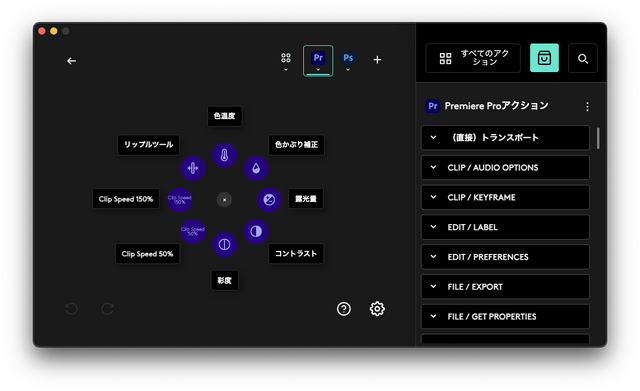
振動は確かに便利で快適ではあるものの、課題は Windows でも Mac でも、OS自体にUI要素と連動したハプティックフィードバックのAPIがあるわけではないこと。
あくまでロジ独自の拡張なので、ロジの用意するOptions+ の範囲か、機能拡張の仕組みを提供する各社アプリで、プラグインがある場合だけ使えます。
スマホで実現しているように、ドラッグ中にUI要素のうえで振動したりスナップを知らせるような機能が標準になれば理想的ですが、現状ではLogi Options+ を常駐させて、かつ対応アプリまたは特定アクションのタイミングで振動する機能です。
振動だけ?かと思ったら意外と変わってた
ハプティックフィードバック以外にも、6年ぶりのナンバリング新作として全体的にブラッシュアップしています。
ユーザーによっては特に影響が大きいのは、全体の耐久性が向上したこと。

具体的には、MX Master 3 / 3S は表面の大部分がラバー塗装仕上げだったのに対して、MX Master 4 はボディがサラサラしたマイクロテクスチャの樹脂に、サムレストと反対側のグリップが水分等に強いシリコン素材になりました。
MX Master 3は、比較的高価なフラッグシップ製品にもかかわらず、使用環境やユーザーによっては、手汗や手に残った保湿剤などで急激に表面が劣化して、ベタベタしたり加水分解で剥がれてひどい状態になる報告が多かったため、素材の変更は大きなインパクトがあります。
写真の奥側は、手汗をかきがちなユーザーが数年使ったMX Master 3。掃除してもコーティング自体が劣化して凹凸になり汚れが残り、強く拭えば剥がれる状態。
こまめに皮脂や手汗を落とそうにもアルコール等では表面が溶けてしまうため、手入れが大変になります。
新型は触ったばかりで、これから年単位で使ってどうなるかはまだ分かりませんが、コーティングではないテクスチャになり、グリップ部分のシリコンも(ウレタン樹脂等よりは)水分等に強い素材。
ベタベタしがちなラバー仕上げのほうがグリップとしては上ですが、マイクロテクスチャも特にすべらず、親指部分のシリコンもありしっかりとグリップできています。
ボタンがさらに静音化
前モデルMX Master 3は、2019年のオリジナル発売後、2022年にはボタンを静音化した3Sを追加していました。今回の新製品MX Master 4は、型番にSこそつかないものの、左右ボタンは3Sよりさらに静音化。
しっかりクリック感はありつつ、高いカチカチ音ではなく、低く静かなコクコクという音しかしません。
一方、あまり高頻度で押すものではありませんが、MagSpeedのホイールクリックや、サイドボタンのうち一番遠くのジェスチャーボタンは、クリック感を重視したためかそこそこの音で鳴ります。猛烈なカチカチ音で同僚を威圧したい人はこちらを使いましょう。
サイドホイールの一回し範囲拡大

高級モデルならではの横スクロール用ホイールも改良。MX Master 3では側面に半円状の配置でしたが、 MX Master 4ではマウスの上の面までホイールが広く露出しており、親指の一回の動きでより長く、細かく操作できるようになりました。
左右に長い表計算シートなどを頻繁にスクロールするタスクで絶大な威力を発揮するのはもちろん、縦型コンテンツにたまに挟まる、ウィンドウ幅に収まらないテーブル等も心穏やかに操作できます。
このほか、細かな点では
・通信が2倍安定
ロジいわく、通信チップの更新とアンテナ配置の最適化で、通信の安定性が2倍向上。大量の無線機器がある場所でも遅延や切断が減りました。
なお、2019年のMX Master 3は旧式のUnifying USBレシーバ付属だったところ、静音マイナーチェンジの3Sからはセキュリティに優れた現行のLogi Bolt に変更済。
MX Master 4もUSB-C接続の小さなBolt対応レシーバが付属します。Bluetoothも規格が新しく5.1に。
・ 裏のソールが広く
マウスの足、テーブルやマウスパッドの表面と触れる部分の配置が変わり、面積が広くなりました。
比較してたちどころに滑りの違いを実感するほどではありませんが、消耗を前提に頻繁にソールを交換するゲーミングマウスと異なり、ユーザー交換を前提としていない製品なので、ソールの面積が広く圧力が分散するのは歓迎できる変更です。
・微妙に幅が広く、数グラム重く
形状が変わり、約4mm広く、約9g重く(150g)。幅についてはもっとも広い部分なので、手を乗せてグリップする幅ではほとんど変わりません。
まとめると
・超高速の慣性スピンとクリック感ある行単位スクロールを自動・手動で切り替えられるMagSpeedホイールはやはり魅力。サイドホイールもあれば便利。
・ハプティックフィードバックは、アクションリングなどLogiのソフトウェアで使うならまあ快適。だが、OS標準ではないため現時点では使える場所が少なすぎ、PC作業全体の効率を上げるほどではない。今後の拡大に期待するボーナス的な機能。
・素材の変更は、旧モデルがベロベロに劣化した人には必須だが、単に手触りとしてもサラサラして快適。シリコンのグリップもしっくりくる。
・進む・戻るボタンの前に第三のサイドボタンとして加わった(配置変更になった)ジェスチャーボタンが意外と便利。
単クリックでWindowsならタスクビュー、Macではミッションコントロールが開き、クリックしたまま左右でデスクトップ間を移動など。
タッチパッドと比較してマルチタッチジェスチャーの快適さを失ってしまうマウスの弱点を部分的に補える。カスタマイズして別のアクションに変更しても良い。

・全体が大きく高く、手のひらを載せて包むスタイルは変わらない。手の大きさと、アームレストの有無など作業環境によって使えるかどうかが変わる。マウスを摘むように操作する派は、小型のAnywhereを検討すべき。
ハプティックフィードバックで今日から生産性爆上がり!を期待するよりも、多ボタンと洗練されたホイール x2、素材変更を含め全体の品質に期待して買えば幸せになります。




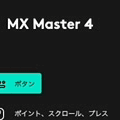
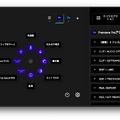
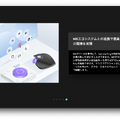






















![グッドスマイルアーツ上海[Good Smile Arts Shanghai] ブルーアーカイブ -Blue Archive- ハナコ[水着] 1/7スケール プラスチック製 塗装済み完成品 image](https://m.media-amazon.com/images/I/310ouvVRgML._SL160_.jpg)




